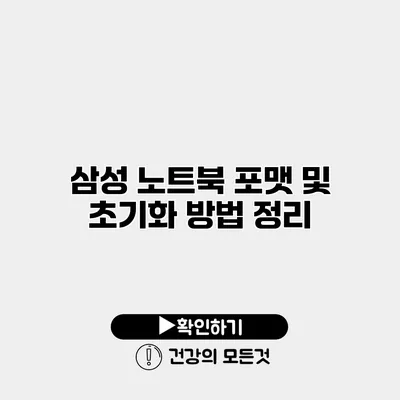삼성 노트북 포맷 및 초기화 방법 완벽 가이드
어느 날 갑자기 느려진 삼성 노트북을 보면 깜짝 놀라곤 하죠. 성능 저하 문제를 해결하고, 더욱 쾌적한 사용 환경을 원한다면 포맷과 초기화가 필요할 수 있어요. 이 글에서는 삼성 노트북을 포맷하는 방법과 초기화하는 방법에 대해 자세히 알아보겠습니다. 포맷과 초기화는 데이터를 제거하고, 새로운 시작을 가능하게 하는 과정입니다. 여러분의 삼성 노트북을 새처럼 되살리기 위한 궁극적인 가이드를 준비했어요!
✅ 윈도우 업데이트 파일을 정리하여 여유 공간을 확보하는 방법을 알아보세요.
포맷과 초기화의 차이
포맷과 초기화라는 용어는 비슷하게 들리지만, 그 의미는 다릅니다. 먼저, 두 용어를 분명히 이해하는 것이 중요합니다.
포맷
포맷은 하드 드라이브의 데이터를 삭제하고, 파일 시스템을 새로 설정하는 과정입니다. 사용자가 원한다면, 새 운영 체제도 설치할 수 있어요.
초기화
초기화는 주로 운영 체제를 재설치하여 원래의 상태로 되돌리는 과정입니다. 데이터는 삭제되며, 사용자 설정이 초기화됩니다.
통계적으로, 사용자들은 정기적인 포맷을 통해 시스템 성능이 60% 이상 향상된다고 보고하고 있습니다.
✅ 아이폰 사진과 동영상 손쉬운 백업 방법을 알아보세요!
포맷하기 전 준비하기
포맷을 하기 전에 반드시 다음과 같은 준비가 필요해요.
데이터 백업
포맷을 실시하기 전에 중요한 데이터를 반드시 백업해 주세요. 외장 하드 드라이브나 클라우드 스토리지 서비스를 이용해 데이터를 안전하게 보관해야 합니다.
필요 소프트웨어 및 드라이버 준비
포맷 후 사용할 소프트웨어와 드라이버를 미리 다운로드 받아 준비합니다. 이러한 준비가 없으면 불편함을 겪을 수 있어요.
| 준비물 | 설명 |
|---|---|
| 데이터 백업 | 외장 하드 또는 클라우드 저장소에 백업 |
| 운영 체제 ISO 파일 | Windows 설치 파일을 준비 |
| 드라이버 | 하드웨어에 맞는 드라이버를 다운로드 |
✅ 윈도우 10 설치 USB 만드는 방법을 지금 확인해 보세요.
삼성 노트북 포맷 방법
이제 포맷을 진행하는 방법에 대해 설명할게요.
포맷을 위한 BIOS 설정
- 노트북을 껐다가 다시 켜세요.
- 부팅 시 키보드의 F2 또는 DEL 키를 눌러 BIOS 설정으로 들어갑니다.
- Boot 메뉴에서 USB 또는 DVD를 부팅 장치로 설정합니다.
Windows 설치 진행
- 준비한 USB 또는 DVD로 부팅하세요.
- 화면의 지시에 따라 언어 및 시간대를 선택합니다.
- “설치”를 선택하고, “사용자 지정: Windows만 설치(고급)”을 클릭합니다.
- 포맷할 드라이브를 선택하고 “포맷”을 클릭하세요.
운영 체제 설치 완료
설치가 완료되면 노트북이 자동으로 재부팅됩니다. 사용자 계정과 기본 설정을 마치면 포맷이 완료됩니다.
✅ 삼성 갤럭시 핸드폰의 초기화 과정을 자세히 알아보세요.
삼성 노트북 초기화 방법
노트북을 초기화하는 방법 역시 매우 간단해요. Windows에 내장된 초기화 기능을 사용할 수 있습니다.
초기화 절차
- 시작 메뉴를 열고 설정 > 업데이트 및 보안 > 복구를 선택합니다.
- “이 PC 초기화” 항목에서 시작 버튼을 클릭합니다.
- 데이터 삭제 또는 유지 옵션을 선택합니다. 데이터 삭제를 선택하면 모든 파일이 삭제되니 주의하세요.
- 초기화가 완료되면 노트북이 자동 재부팅됩니다.
✅ 데이터 손실 없이 안전하게 백업하는 방법을 알아보세요!
포맷 및 초기화 후 설정하기
포맷과 초기화가 완료되면, 소프트웨어와 드라이버를 재설치해야 해요. 방법은 다음과 같습니다.
소프트웨어 및 드라이버 설치
- 다운로드한 드라이버를 실행하여 설치합니다.
- 필요한 소프트웨어(예: 오피스, 브라우저 등)를 설치합니다.
초기 설정이 완료되면, 새로운 시작이 가능해요. 사용자는 최소 10% 이상의 성능 향상을 느낄 수 있습니다.
결론
이제 삼성 노트북의 포맷과 초기화 방법에 대해 충분히 이해하셨겠죠? 포맷과 초기화는 시스템 성능을 회복하고, 깨끗한 시작을 제공하는 중요한 과정입니다. 데이터 백업과 준비가 필요한 만큼, 급하게 진행하기보다는 차근차근 진행해 주세요. 여러분의 노트북이 다시 쾌적한 환경에서 새처럼 돌아올 거예요!
이 가이드를 참고하여 자신의 삼성 노트북을 포맷하고 초기화해 보세요. 힘든 순간을 지나 더욱 빠르고 안전한 환경에서 노트북을 사용하실 수 있습니다. 필요한 부분은 언제든지 다시 확인하시면 좋을 것 같아요. Happy computing!
자주 묻는 질문 Q&A
Q1: 삼성 노트북을 포맷하는 방법은 무엇인가요?
A1: 노트북을 껐다 켠 후, F2 또는 DEL 키를 눌러 BIOS 설정에 들어가고, Boot 메뉴에서 USB 또는 DVD를 부팅 장치로 설정한 후, 해당 매체로 부팅하여 설치 과정을 진행합니다.
Q2: 포맷과 초기화의 차이는 무엇인가요?
A2: 포맷은 하드 드라이브의 데이터를 삭제하고 파일 시스템을 새로 설정하는 것이고, 초기화는 운영 체제를 재설치하여 원래의 상태로 되돌리는 과정입니다.
Q3: 포맷 전 반드시 해야 할 준비는 무엇인가요?
A3: 중요한 데이터를 백업하고, 사용 가능한 소프트웨어 및 드라이버를 미리 다운로드 받아 준비해야 합니다.